本文演示利用Fluent及Workbench中的电热模块模拟焦耳热,并对两种方式的计算结果进行比较。
对于电流通过导体后的散热问题,ANSYS系列软件提供了很多不同的处理方式,常见的方法包括:
-
Electric+Thermal -
Maxwell+Fluent -
Fluent
1 示例几何
考虑下面的几何模型,几何尺寸为2*20*100 mm,材质为铜,通过电流为500 A,四个侧边与外界环境之间的对流换热系数为5 W/(m^2·℃),环境温度为300 K。
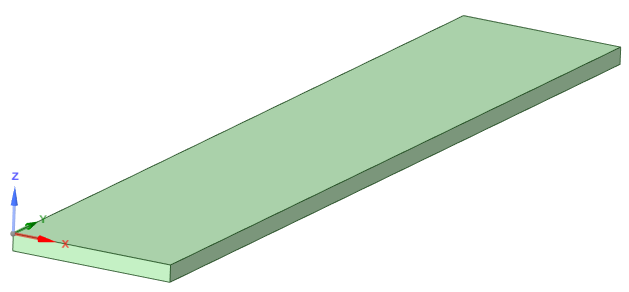
生成全六面体计算网格,如下图所示。
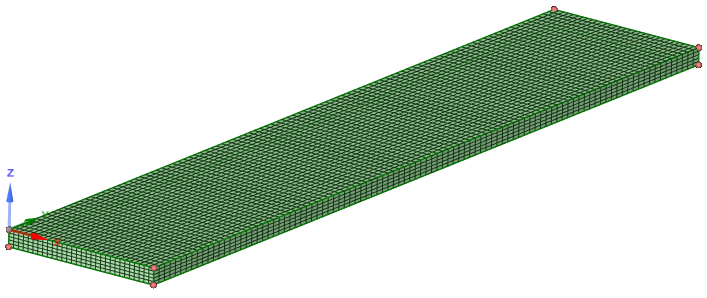
2 Fluent计算
-
修改计算域类型为Solid -
激活能量方程
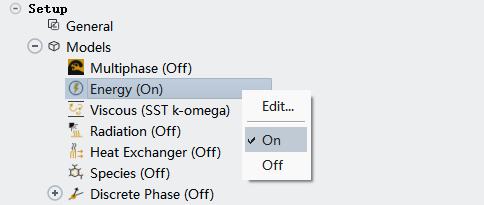
-
打开电势模型的设置对话框
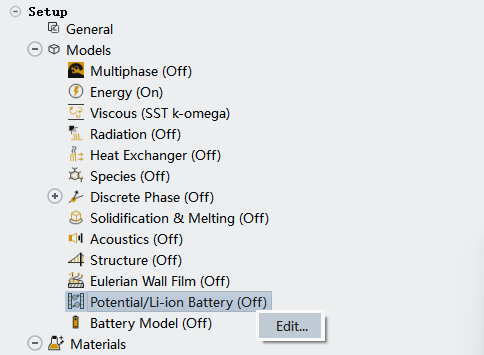
-
激活 Potential Equation,确保激活选项Include Joule Heating in Energy Equation
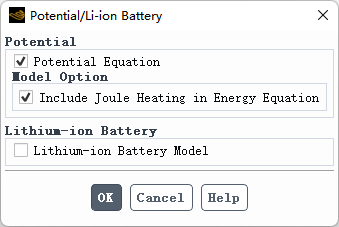
-
从材料库中添加 copper
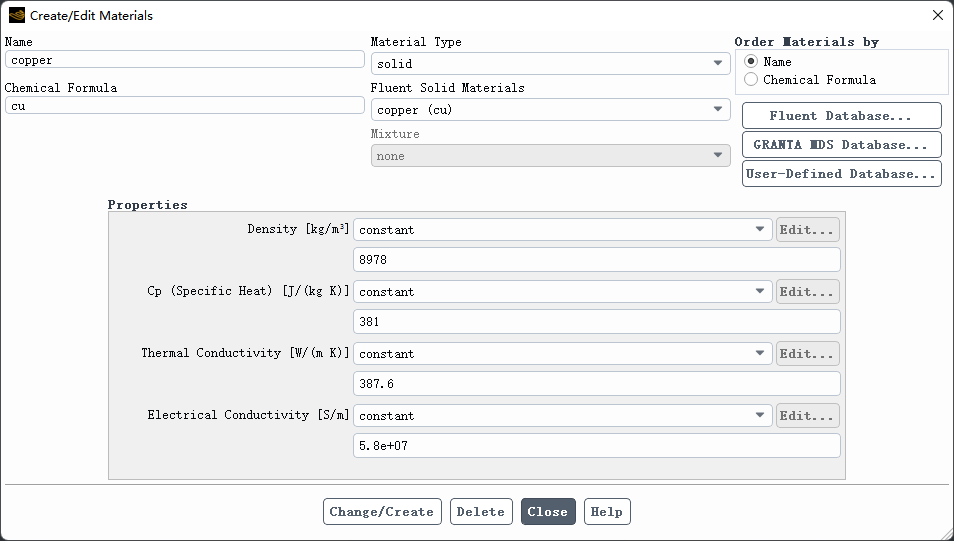
-
指定计算域材料为 copper
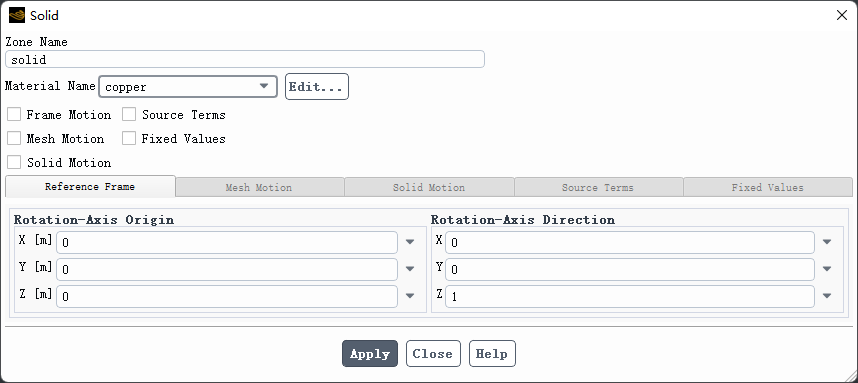
-
入口边界指定电流密度12500000 A/m2,热边界采用默认的绝热
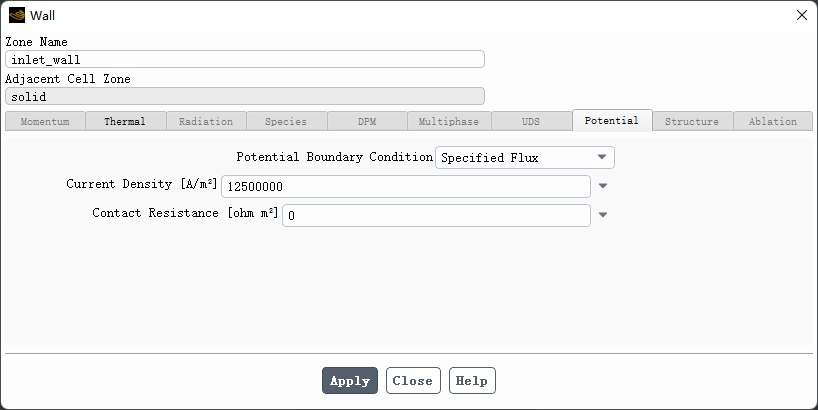
-
指定出口边界电压为0 V,热条件采用默认的绝热边界
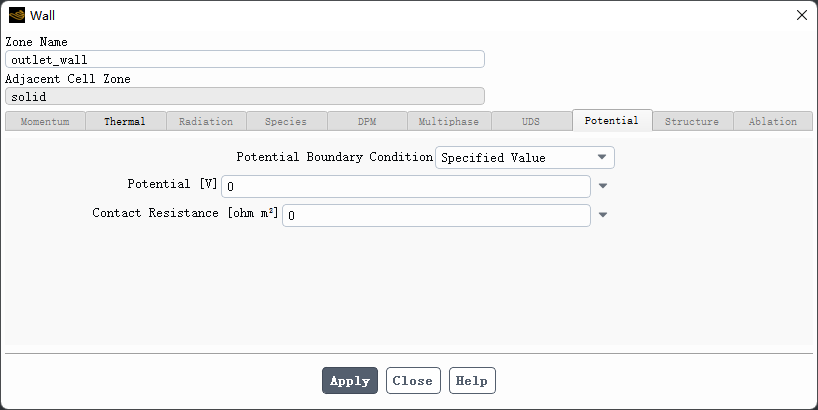
-
指定侧边的散热条件,如下图所示
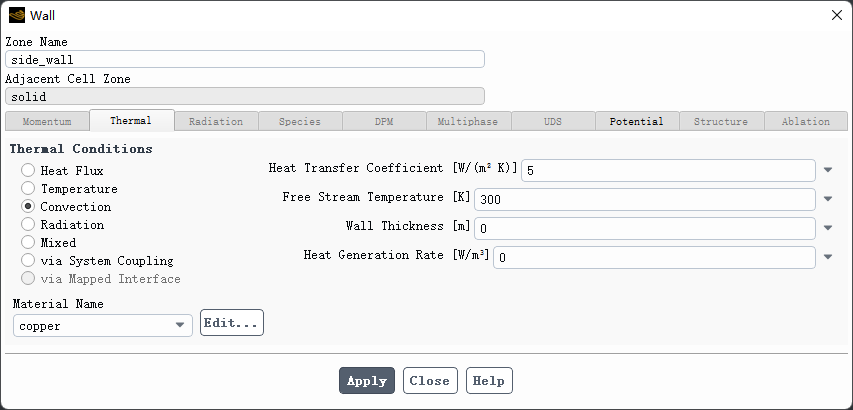
-
取消求解 Flow与Turbulence,只求解Energy与Potential
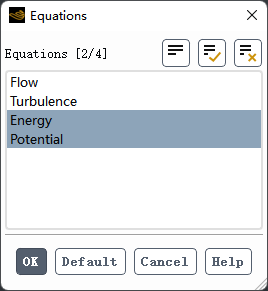
-
修改能量方程的残差为1e-9以下,进行求解计算 -
温度分布如下图所示
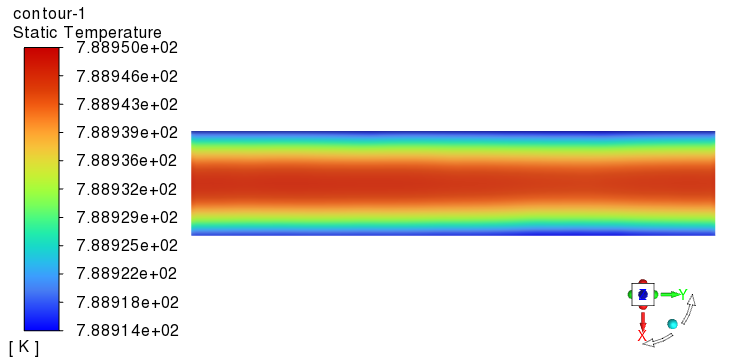
3 Electric与Thermal计算
-
模块连接如下图所示
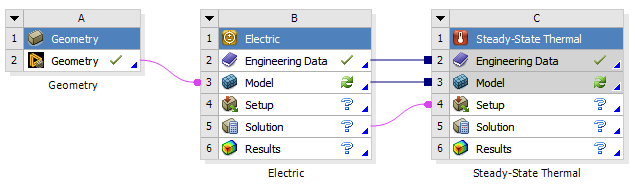
-
进入 Engineering Data,添加材料Copper Alloy,修改其材料属性
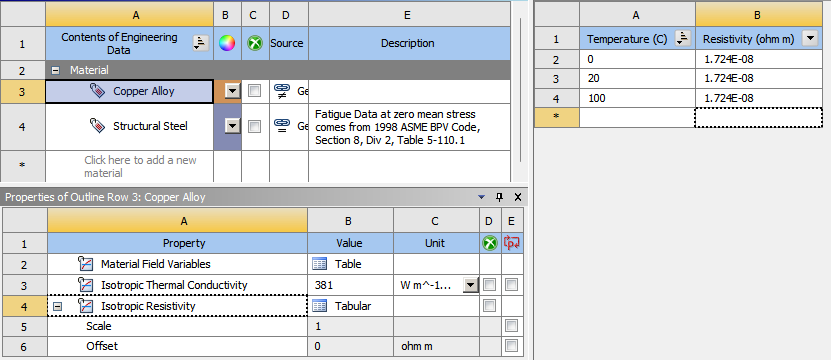
-
进入B3单元格,如下图所示指定材料
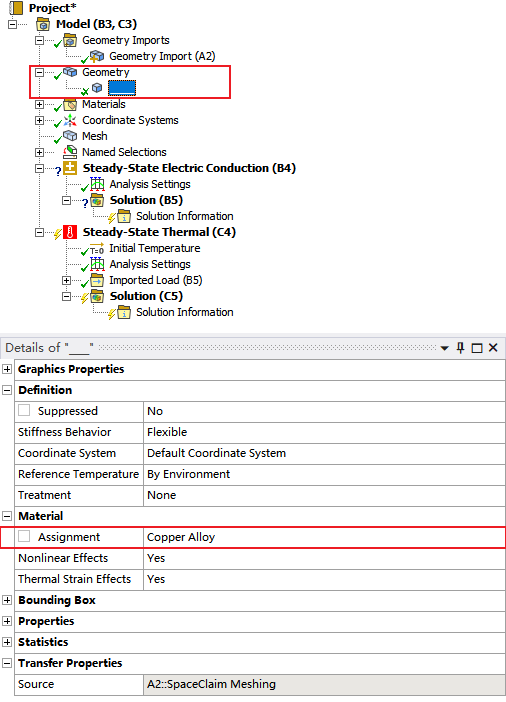
-
指定边界电流值为500 A
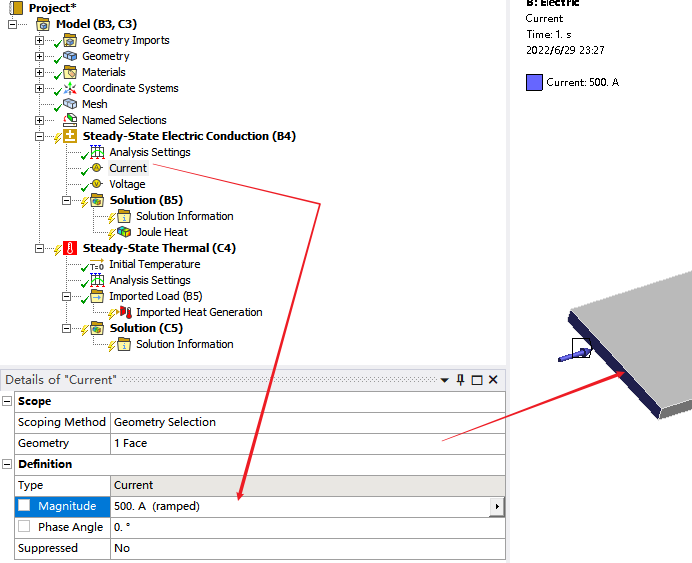
-
指定另一侧电压为0 V

-
进行电场模块求解
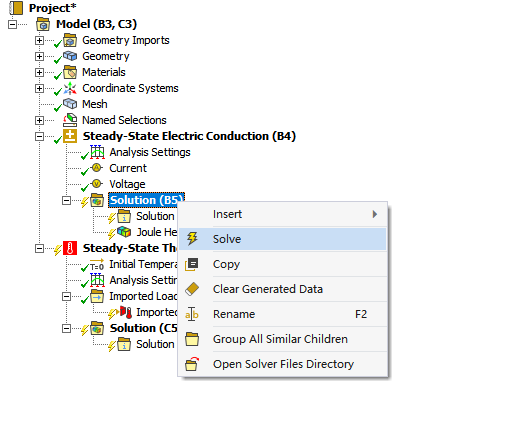
-
右键选择模型树节点 Imported Heat Generation,点击弹出菜单项Import Load导入电场模块计算的结果
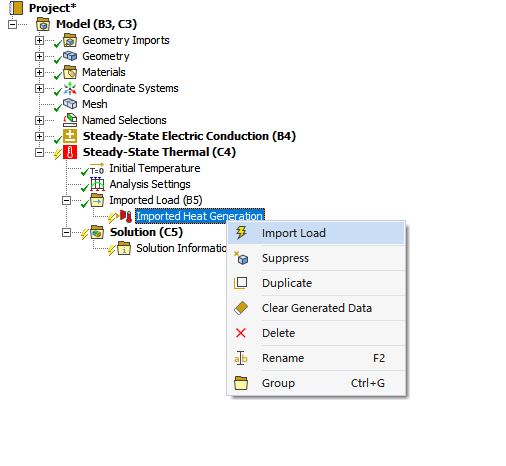
-
添加对流边界,如下图所示指定参数
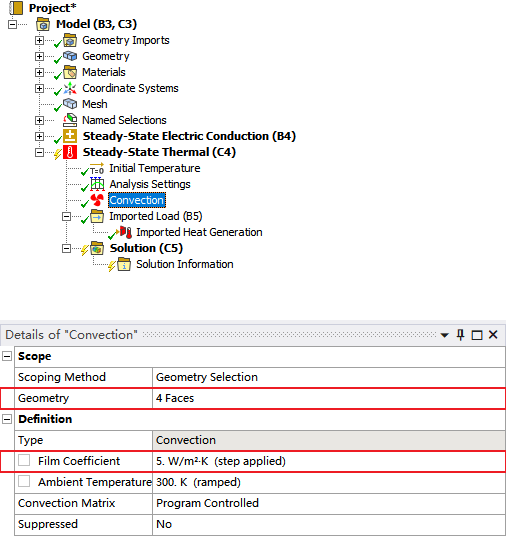
-
进行热模块求解
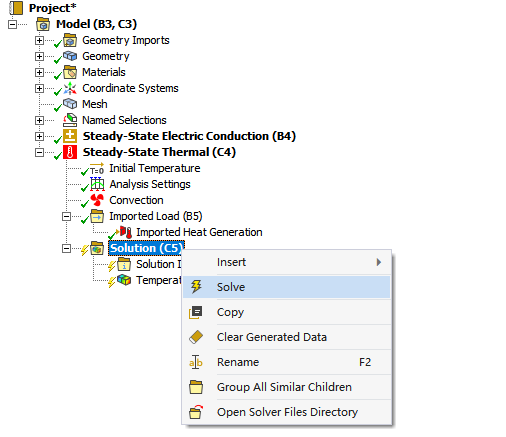
-
温度分布如下图所示
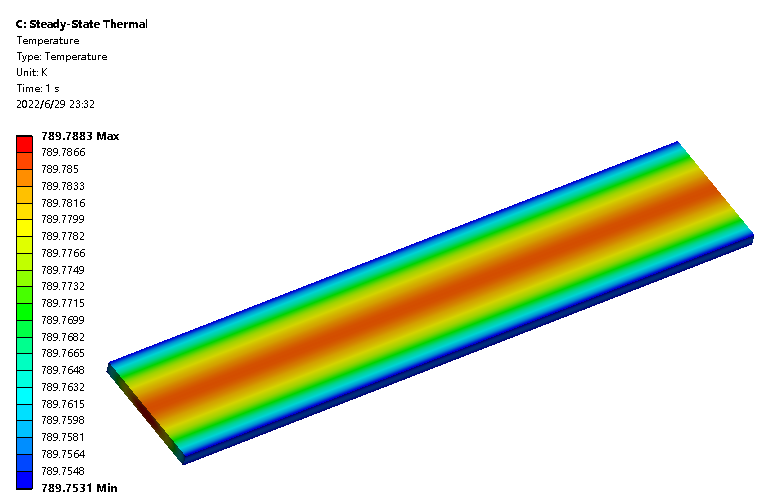
可以看到,温度结果与Fluent得到的结果一致。
文件链接:https://pan.baidu.com/s/1Ss6-FUZhwbDegKKzYk2WZg?pwd=5c6t 提取码:5c6t
”
(完)
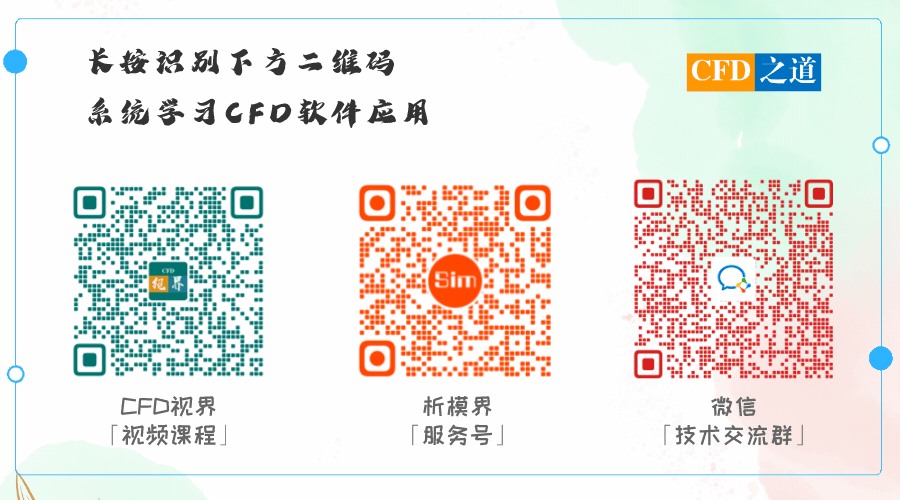
本篇文章来源于微信公众号: CFD之道








评论前必须登录!
注册